iMovie projenize parça ve başka ses dosyaları ekleme
Müzik uygulamasındaki müzik arşivinizden parça ekleyin ve aygıtınızda, iCloud Drive'da veya başka bir konumda depolanan diğer ses dosyalarını ekleyin.
iPhone veya iPad'de parçaları ve diğer ses dosyalarını ekleme
iMovie, aygıtınızın Müzik uygulamasında yer alan müzik arşivinizdeki parçaların yanı sıra aygıtınızda, iCloud Drive'da veya başka bir konumda depolanan tüm ses dosyalarına erişebilir
Müzik arşivinizden parça ekleme
Aygıtınızın Müzik uygulamasına indirdiğiniz, müzik arşivinizde yer alan parçaların yanı sıra Mac'inizdeki Müzik uygulamasını kullanarak aygıtınıza eşzamanlanan diğer ses dosyalarını da ekleyebilirsiniz.
Projeniz iMovie zaman çizelgesinde açıkken dokunun.
Parçalara göz atmak için Ses'e, Müziklerim'e ve ardından bir kategoriye dokunun.
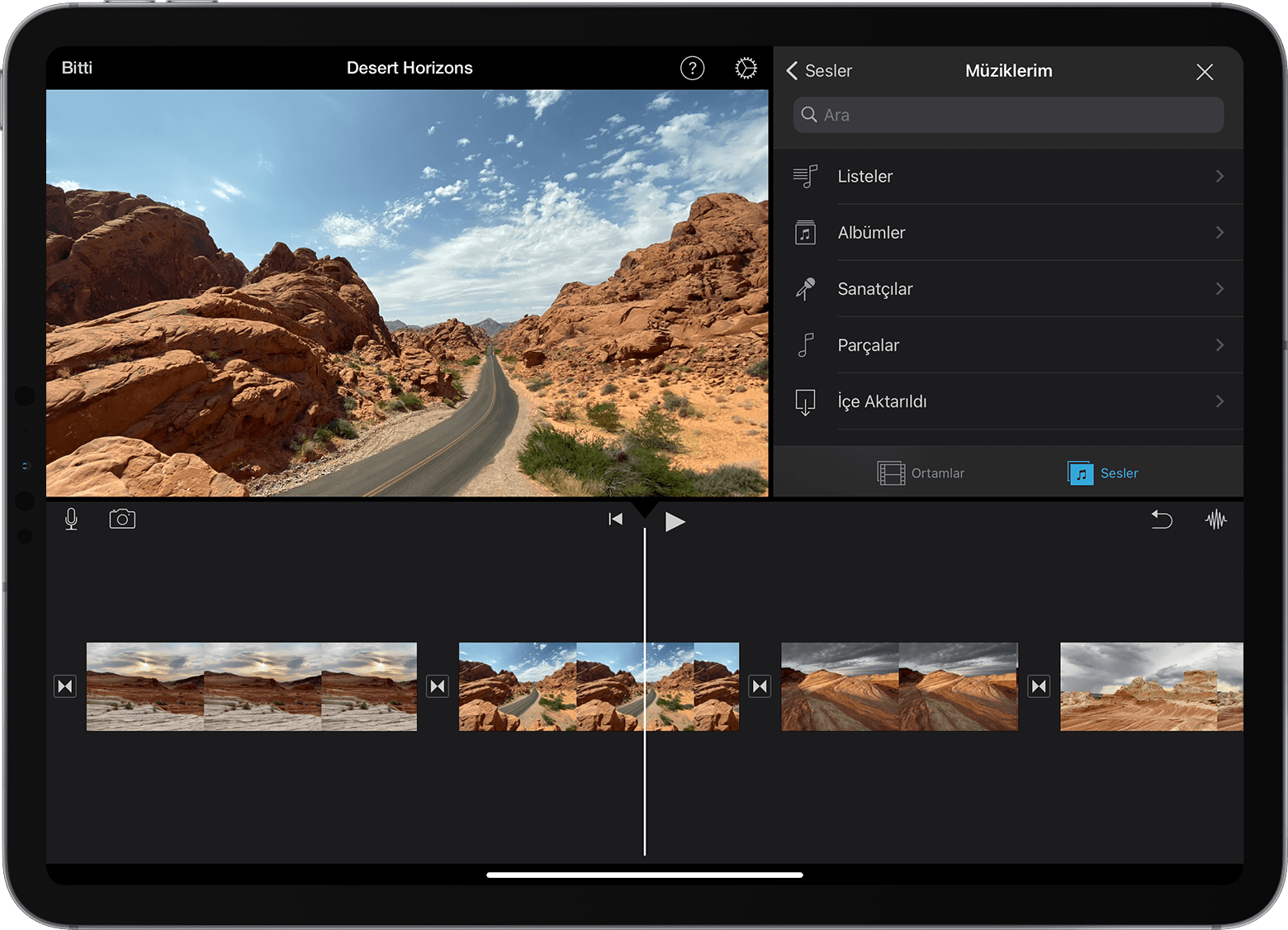
Önizlemek için bir parçaya dokunun. Bir parça soluk görünüyorsa Müzik uygulamasında parçayı bulun, ardından parçayı aygıtınıza indirmek için İndir düğmesine dokunun. Kullanmak istediğiniz belirli bir şarkıyı bulamıyorsanız neden kullanılamıyor olabileceği hakkında daha fazla bilgi edinin.
Bir şarkıyı projenize eklemek için şarkının yanındaki dokunun. iMovie, parçayı otomatik olarak projenin başına yerleştirip projenin uzunluğuna göre sığdırır.
Parçanın uzunluğunu diğer kliplerde yaptığınız şekilde değiştirebilirsiniz. Projede birden fazla parça da kullanabilirsiniz. Örneğin, filminiz boyunca müziğin havasını değiştirmek istiyorsanız zaman ekseninde ilk parçayı kısaltabilir, ardından ilk parçadan sonra farklı bir parça ekleyebilirsiniz.
Başka ses dosyaları ekleme
Aygıtınızda, iCloud Drive'da veya başka bir konumda depolanan M4A, MP4, MP3, WAV ve AIFF dosyaları gibi ses dosyalarını ekleyebilirsiniz.
Eklemek istediğiniz ses dosyası bir dakikadan kısaysa ses dosyasını eklemek istediğiniz yerde oynatma çubuğunun (dikey beyaz çizgi) görünmesi için iMovie projenizde zaman eksenini kaydırın.
iCloud Drive'daki veya diğer konumlardaki dosyalara göz atmak için Ortam Ekle düğmesine ve ardından Dosyalar'a dokunun.
Projenize eklemek için bir dosyaya dokunun.
Bir dakikadan uzun bir ses dosyası eklerseniz bu dosya, projenizde parçalarla aynı özelliklere sahip olur. Bir dakikadan kısa dosyalar, oynatma çubuğunu yerleştirdiğiniz yerde gösterilir.
Mac'te parça veya başka ses dosyaları ekleme
Mac için iMovie'de, Müzik uygulamasındaki müzik arşivinde bulunan parçaları içe aktarmak için iMovie ortam tarayıcısını kullanabilirsiniz. Ses dosyalarını doğrudan Finder'dan zaman ekseninize de sürükleyebilirsiniz.
Ortam tarayıcıyı kullanarak parça veya başka ses dosyaları ekleme
Mac'inizdeki müzik arşivine indirdiğiniz parçaların yanı sıra müzik arşivinize eklediğiniz parçaları ve diğer ses dosyalarını eklemek için iMovie'deki ortam tarayıcıyı kullanabilirsiniz.
Projeniz açıkken pencerenin üst kısmındaki Ses'i tıklayın, ardından Arşivler listesinde Müzik'i tıklayın ve seçeneklere göz atın. Belirli bir şarkıyı bulamıyorsanız neden kullanılamıyor olabileceği hakkında daha fazla bilgi edinin.
Bir parçayı önizlemek için parçanın yanındaki oynat düğmesini tıklayın. Ayrıca, bir parça seçip ortam tarayıcının üst tarafındaki dalga formunu tıklayabilir ve ardından Boşluk çubuğuna basarak öğeyi önizleyebilirsiniz.
Beğendiğiniz parçayı bulduğunuzda ortam tarayıcıdan zaman eksenine sürükleyin:
Belirli bir video klibe parça veya ses efekti eklemek için söz konusu parçayı veya ses efektini video klibin altına sürükleyip klipleri bağlayan çubuğun görünmesini sağlayın. Video klibi taşırsanız ekli parça da onunla birlikte taşınır.
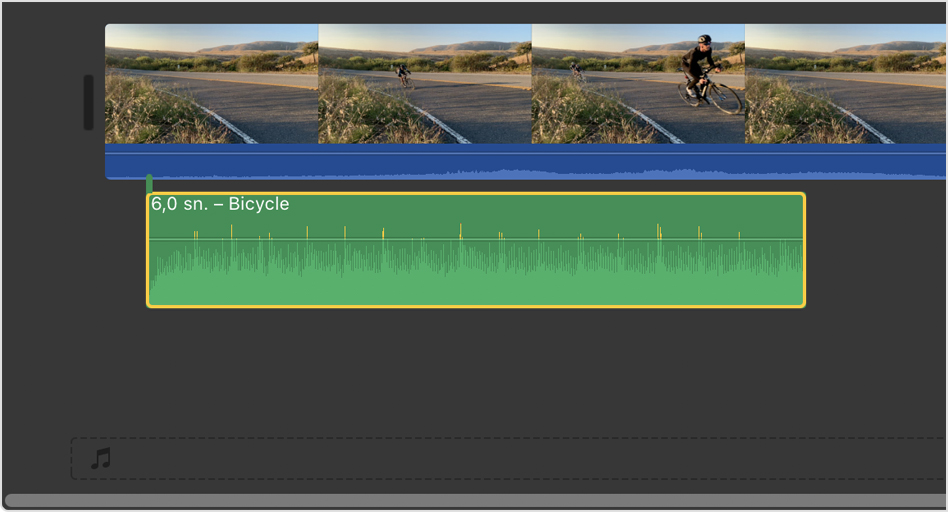
Filminize arka plan müziği veya tema ayarlamak için parçaları, zaman ekseninin alt kısmında müzik notası simgesiyle gösterilen müzik kutusuna sürükleyin. Zaman eksenindeki video kliplerden birini taşırsanız parça taşınmayacaktır.
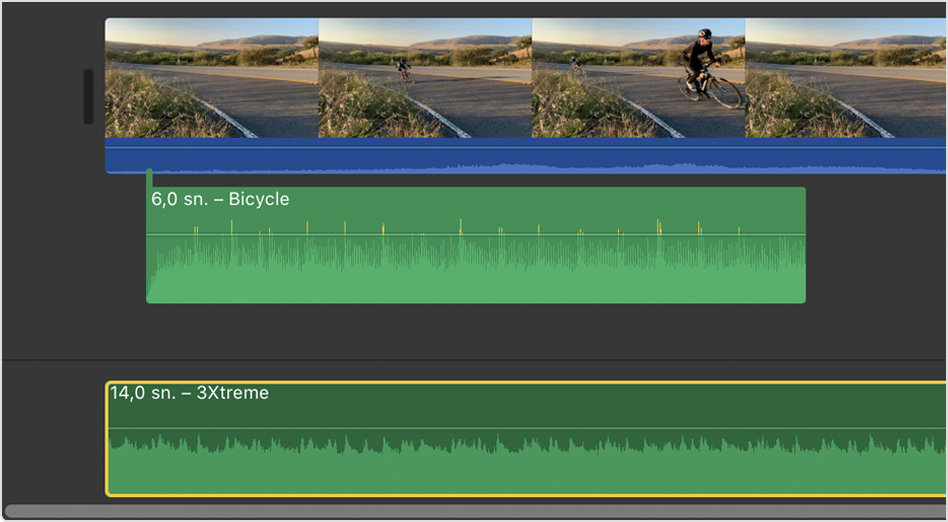
Parçanın yalnızca bir kısmını kullanmak istiyorsanız tarayıcının üst kısmındaki dalga formunda bir aralık seçerek aralığın sarı bir kenarlığı olmasını sağlayın, ardından aralığı zaman eksenine sürükleyin. Aralık seçiminin herhangi bir tarafını sürükleyerek seçimi kısaltabilir veya uzatabilirsiniz.
Ses dosyalarını iMovie projesinin zaman eksenine sürükleme
M4A, MP4, MP3, WAV ve AIFF dosyaları gibi ses dosyalarını Finder'dan doğrudan iMovie projenizin zaman eksenine sürükleyebilirsiniz. Arka plan müziği için dosyaları müzik kutusuna sürükleyin veya ses dosyasını bir video klibe eklemek için dosyayı klibin altına sürükleyin.
iMovie'de bir parçaya erişemiyorsanız
Müzik arşiviniz korumalı dosyalar içeriyorsa bunlar kullanılamaz ve tarayıcıda görünmez.
iTunes Store'dan satın aldığınız bir parçayı projenizde kullanabilmek için parçanın telif hakkına sahip olmanız veya telif hakkı sahibinden açık izin almanız gerekir. iMovie'de içerik kullanma hakkında daha fazla bilgi edinmek için iMovie > iMovie Hakkında'yı seçip Lisans Sözleşmesi'ni tıklayarak iMovie yazılımının lisans sözleşmesine bakın.
Daha fazla yardıma mı ihtiyacınız var?
Bize olup bitenler hakkında daha fazla bilgi verirseniz bir sonraki adımda neler yapabileceğinizi önerebiliriz.
